Correção: erro interno do Driver de barramento PCI no Windows 10
- existem vários erros BSOD, e um que os usuários frequentemente relataram é o erro do Driver de barramento PCI no Windows 10.
- este erro é geralmente causado por drivers, por isso recomendamos que você atualize seus drivers antes de tentar outras soluções.
- os usuários relataram que atualizar seu sistema operacional e verificar se há danos no sistema operacional também pode corrigir esse problema.
- seu hardware e overclock também podem causar o erro de barramento PCI necessário para reiniciar, portanto, remova as configurações de overclock e verifique seu hardware.

os erros de Tela Azul da morte são um dos erros mais problemáticos no Windows 10. Erros como PCI BUS DRIVER INTERNAL podem causar muitos problemas, mas felizmente para você, existe uma maneira de corrigir esse erro.
Como faço para corrigir erros internos do Driver de barramento PCI?
- atualize os seus drivers
- Atualização do Windows 10
- Executar a resolução de problemas de Hardware
- Executar o SFC scan
- Execute o comando DISM
- Remover configurações de overclock
- Remover software problemático
- Redefinir o Windows 10
- Verificar o seu hardware
atualize os seus drivers
- clique com o botão Direito do rato no botão Iniciar e selecione Gerenciador de Dispositivos a partir da lista.

- expanda o componente para o qual deseja atualizar o driver (no nosso caso, o adaptador de exibição).
- clique com o botão Direito do mouse no driver e selecione Atualizar driver a partir do menu drop-down.

- Selecione Pesquisar automaticamente os drivers.
- Gerenciador de Dispositivo irá baixar e instalar os drivers compatíveis para o componente.
- execute o mesmo procedimento para todos os drivers.
Instalar atualizações do Windows é crucial para a estabilidade do sistema e de segurança, mas os drivers do seu computador também são importantes.
O Windows 10 depende desses drivers para se comunicar com seu hardware e, se um determinado driver estiver desatualizado, isso pode fazer com que o erro interno do Driver PCI BUS apareça.
você pode corrigir facilmente esses erros atualizando seus drivers e, para fazer isso, basta visitar o site do fabricante do seu hardware e baixar todos os drivers necessários.
atualize o Windows 10
Antes de começar a corrigir esse erro, é importante que o Windows 10 esteja atualizado. A Microsoft está trabalhando duro no Windows 10 e novas atualizações são lançadas com frequência por meio do Windows Update.
muitas dessas atualizações abordam certos problemas de hardware e software e, para evitar erros BSoD, como erro Pci_bus_driver_internal, atualize o Windows 10 com frequência.
execute o solucionador de problemas de Hardware
- abra o aplicativo Configurações e vá para a seção Atualizar & segurança.
- selecione Solucionar problemas no menu à esquerda.
- selecione BSOD no painel direito e clique em Executar o solucionador de problemas.
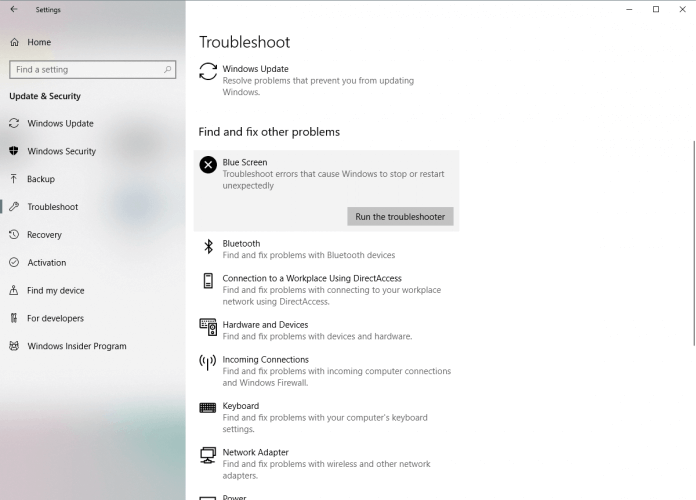
- siga as instruções na tela para concluir a solução de problemas.
às vezes, você pode corrigir o erro do barramento PCI no Windows 10 usando o solucionador de problemas integrado do Windows 10.
esta ferramenta pode ser usada para resolver vários problemas, incluindo os problemas BSOD.
execute o SFC scan
- clique com o botão direito do mouse no botão Iniciar Menu e abra o Prompt de comando (Admin).
- Digite a seguinte linha e pressione Enter:
sfc/scannow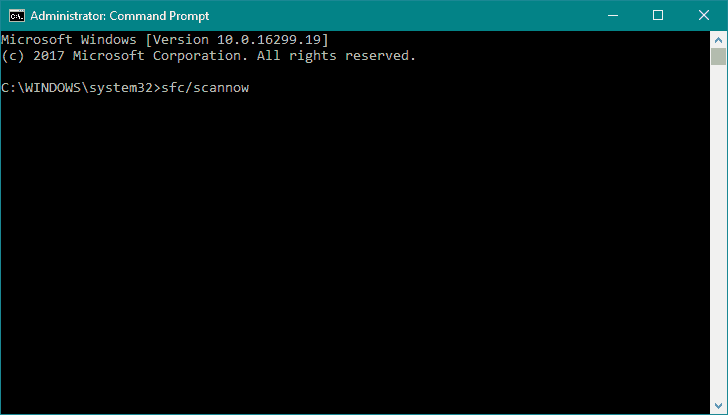
- Aguarde até que o processo seja feito (pode demorar um pouco).
- Se a solução for encontrada, ela será automaticamente aplicada.
- Agora, feche o Prompt de Comando e reinicie o computador.
Se incorporado na solução de problemas falha ao resolver o problema, vamos tentar o SFC scan. Esta ferramenta de linha de comando verifica o sistema e pesquisas para problemas potenciais.
SFC digitalização será automaticamente resolver qualquer problema, se a solução é possível.
Execute o comando DISM
- clique com o botão Direito do rato em Iniciar e abra o Prompt de Comando (Admin).
- Cole o seguinte comando e pressione Enter:
DISM /Online /Cleanup-Image /RestoreHealth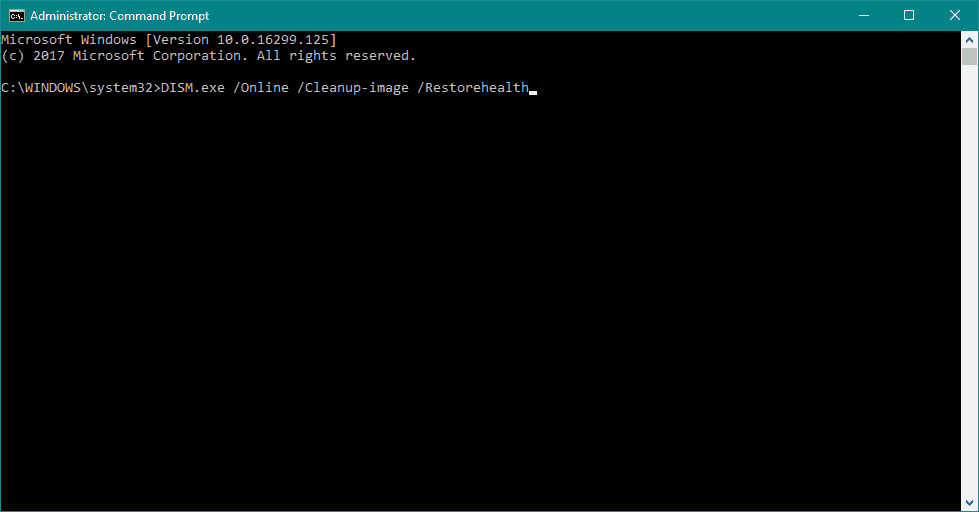
- aguarde até que a verificação seja concluída.
- reinicie o computador e tente atualizar novamente.
- Com a mídia de instalação do Windows
- Insira o suporte de instalação do Windows.
- clique com o botão direito do mouse no Menu Iniciar e, no menu, Escolha o Prompt de comando (Admin).
- Na linha de comandos, escreva os seguintes comandos e pressione Enter após cada:
dism /online /cleanup-image /scanhealth
dism /online /cleanup-image /restorehealth - Agora, digite o seguinte comando e pressione Enter:
DISM /Online /Cleanup-Image /RestoreHealth /source:WIM:X:SourcesInstall.wim:1 /LimitAccess - certifique-se de alterar um valor X com a letra da unidade montada com a instalação do Windows 10.
- após a conclusão do procedimento, reinicie o computador.
se você ainda está recebendo reiniciar necessária mensagem de barramento PCI, você pode ser capaz de corrigi-lo com DISM.
Manutenção e gerenciamento de imagem de implantação (DISM) é uma ferramenta que recarrega a imagem do sistema e possíveis problemas podem ser resolvidos ao longo do caminho.
remova as configurações de overclock
usando o software de overclock, você pode alterar o funcionamento de determinado hardware e obter um melhor desempenho, mas o overclock do seu hardware vem com certos riscos.
ao fazer overclock do hardware, você pode danificar o computador e causar instabilidade do sistema e mensagens de erro, como o PC, precisam ser reiniciadas no barramento PCI.
poucos usuários relataram que conseguiram corrigir esse erro definindo o relógio de memória para o valor padrão.
mas tenha em mente que quase qualquer configuração de overclock pode causar esses tipos de erros, portanto, certifique-se de remover todas as configurações de overclock e verificar se isso corrige o erro.
remover software problemático
os erros de tela azul da Morte podem ser causados por software incompatível e, se for esse o caso, é altamente recomendável que você localize e remova esse software.Sabe-se que os clientes VPN causam esses tipos de erros, portanto, se você estiver usando esses programas, remova-os.
outro tipo de software que causa esses tipos de erros é o seu antivírus. Muitos programas antivírus podem fazer com que o erro de barramento PCI necessário seja reiniciado.
e para corrigir esse problema, é aconselhável desinstalar todos os programas antivírus do seu computador.
mesmo se você desinstalar todos os programas antivírus de terceiros, você ainda estará protegido pelo Windows Defender, para que seu PC não fique completamente indefeso.
vale ressaltar que o software antivírus geralmente deixa certos arquivos e entradas de registro para trás depois de desinstalá-lo, e às vezes até esses arquivos podem causar erros BSoD.
para remover completamente certos antivírus, é aconselhável que você use ferramentas de remoção dedicadas, como o iObit Uninstaller.
este software irá remover qualquer aplicativo junto com todos os seus arquivos e entradas de registro, por isso será como se o aplicativo nunca foi instalado.
⇒ obter IObit Uninstaller
redefinir o Windows 10
- reinicie o computador durante a sequência de inicialização algumas vezes para iniciar

- escolha solucionar problemas e vá para redefinir este PC. Agora selecione Remover tudo. Você pode ser solicitado a inserir a mídia de instalação do Windows 10, portanto, esteja pronto para fazer isso.
- escolha apenas a unidade onde o Windows está instalado e selecione apenas remover meus arquivos e clique no botão Redefinir.
- siga as instruções e aguarde a conclusão do processo de redefinição.
após a conclusão do processo de redefinição, todos os arquivos da sua unidade C serão removidos, juntamente com qualquer causa de software para o erro BSoD.
se o erro do Driver de barramento PCI no Windows 10 for causado por software, você pode corrigi-lo executando uma redefinição do Windows 10.
este procedimento é semelhante ao clean install, e removerá todos os arquivos da partição C, portanto, antes de iniciar o Windows 10 reset, recomendamos que você crie backup para seus arquivos importantes.
também vale a pena mencionar que este procedimento pode exigir mídia de instalação do Windows 10, e você pode facilmente criar uma unidade flash USB inicializável usando a Ferramenta de criação de mídia.
verifique seu hardware
reinicie o erro de barramento PCI necessário pode ser causado por hardware incompatível e, se você instalou algum novo hardware recentemente, certifique-se de removê-lo ou substituí-lo.
se o novo hardware não é totalmente compatível com o seu PC que pode levar à instabilidade do sistema e erros BSoD, por isso não se esqueça de remover qualquer hardware instalado recentemente.
se o problema não for causado por um novo hardware, verifique todos os principais componentes de hardware, como RAM, placa-mãe, disco rígido, etc.
esse erro geralmente é causado por drivers problemáticos ou por overclock, portanto, Atualize todos os seus drivers e remova todas as configurações de overclock para corrigir esse erro.
Perguntas Frequentes
-
o que é PCI bus driver?PCI é um acrônimo para Peripheral Component Interconnect e é um barramento padrão da indústria para conectar periféricos a um computador.
o erro interno do Driver de barramento PCI é um erro BSoD que geralmente é causado por um driver problemático para um componente conectado a um slot PCI. Também pode sinalizar um problema com o próprio componente de hardware.
as coisas básicas a fazer nesta situação São atualizar o Windows 1o e os drivers. Em seguida, execute o solucionador de problemas de Hardware no Windows. Se você ainda encontrar o problema, Leia nosso guia completo para corrigir esse problema.
- BSoD códigos de erro